Jak opravit Crash spouštěče Pixel po aktualizaci softwaru v jakémkoli zařízení Pixel
Tipy A Triky Pro Android / / August 05, 2021
Uživatelé vždy hledají ze svých zařízení více funkcí ve všech aspektech, ať už jde o operační systém, spouštěč, aplikace, motivy atd. Více faktorů je splněno přizpůsobením. To samozřejmě znamená instalaci vlastního operačního systému, spouštěčů, motivů, přístupu root a tak dále. Někdy však přizpůsobení vede k chybám a problémům. Když už mluvíme o vlastních odpalovacích zařízeních, Pixel Launcher je velmi známé jméno pro nadšence pro Android. Uživatelé někdy hlásí, že po instalaci nejnovější aktualizace softwaru na jejich zařízení Pixel se spouštěč Pixel zhroutí. V této příručce vám to tedy řekneme jak opravit selhání spouštěče Pixel po provedení aktualizace softwaru na libovolném zařízení Pixel.
Takže jsme nastínili několik jednoduchých a mírně složitých způsobů, které vám mohou pomoci tento problém ladit. Jeden z triků bude vyžadovat instalaci ADB do počítače. Zkontrolujeme jednoduché techniky a poté vyzkoušíme další metody.
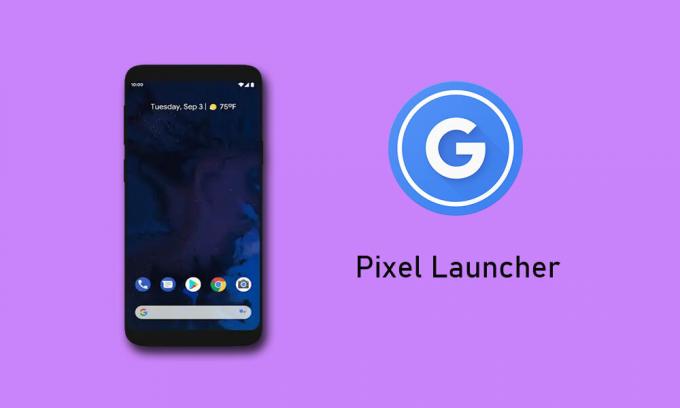
Jak opravit Pixel Launcher Crash po provedení aktualizace softwaru
Než začneme s tipy a triky, musíte se řídit některými pokyny.
- Tato příručka je určena pro zařízení běžící na spouštěči Pixel
- Počítač / notebook s kabelem USB
- Musíte nainstalovat ADB Fastboot [Okna|MAC] na vašem PC
- Na zařízení musí být povoleno ladění USB
- Nezapomeňte také proveďte kompletní zálohu dat ze svého zařízení před úpravou zařízení.
Zřeknutí se odpovědnosti
GetDroidTips nenese odpovědnost za žádné problémy s hardwarem, softwarem nebo cihlami vašeho zařízení, pokud se rozhodnete postupovat podle této příručky a odstraňovat problémy se zařízením. Pokračujte v tomto výukovém programu na své vlastní riziko.
Metoda 1
- Jít do Nastavení> Aplikace a oznámení> Hledat pro Pixel Launcher aplikace
- Klikněte na aplikaci> Přejít na informace o aplikaci
- Pod tím přejděte do pravého horního rohu a klikněte na tlačítko se třemi tečkami.
- Klepněte na Odinstalovat aktualizaci
Alternativní
- Pokud to nefunguje, můžete přejít do aplikace Obchod Play
- Vyhledejte Pixel Launcher> Odinstalovat (tím se aplikace přesune na starší verzi)
V případě, že oba výše uvedení průvodci nefungují, přejděte k další alternativě.
Jak vyřešit problém pomocí ADB?
Nejprve musíte nainstalovat ADB Fastboot a poté stáhnout konkrétní verzi APK Pixel Launcher.
Soubory ke stažení
Pixel Launcher | Stažení APK
Mohlo by se vám také líbit,
- Jak zakázat Google Now Feed na Pixel Launcher
- Stáhněte si Android Go Pixel Launcher pro zařízení s nízkou pamětí RAM
Kroky
- Stáhněte si APK z výše uvedeného odkazu
- Po stažení přesuňte soubor APK do složky Platform-tools.
- Přejmenujte název aplikace na xyz.apk [xyz můžete nahradit jakýmkoli jménem podle vašeho výběru. Přípona musí být. Apk]
- Nyní pomocí kabelu USB připojte zařízení Pixel k PC / notebooku
- V oznamovacím centru vyberte možnost připojení> Otevřít nastavení
- Soubor Přenos souboru jako metoda přenosu dat
- Přejděte do počítače> otevřete složku, do které jste nainstalovali ADB
- Klikněte pravým tlačítkem + Shift> Otevřete okno PowerShell tady. Otevře se příkazový řádek
- Zadejte následující příkaz.
instalace adb -d -r xyz.apk
- V případě, že předchozí krok ukazuje chybu, pak místo použití adb v příkazu použijte ./adb
- Stisknutím klávesy Enter proveďte příkaz
A je to. Nyní odpojte smartphone a vaše zařízení by již nemělo mít problém se selháním Pixel Launcher. Doufáme, že tato příručka byla pro vás užitečná.
Zdroj
Swayam je profesionální technologický blogger s magisterským studiem počítačových aplikací a má také zkušenosti s vývojem systému Android. Je horlivým obdivovatelem Stock Android OS. Kromě technologických blogů miluje hraní, cestování a hraní / výuku kytary.

![Stručný průvodce řešením problémů s Nokia Wifi [Řešení problémů]](/f/3e96f1d1b7668dba544a0f512c0c8166.jpg?width=288&height=384)
![Jak nainstalovat Stock ROM na iStar P20 [Firmware Flash File / Unbrick]](/f/216dceeb4cd70e342b5675db62d420ed.jpg?width=288&height=384)
![Jak nainstalovat Stock ROM na Servicom Smart Mini [Firmware File / Unbrick]](/f/9e6f5eb1bc9b720689ce7b042d4c1860.jpg?width=288&height=384)